iPad 版 Logic Pro 使用手册
iPad 版 Logic Pro 中的匹配均衡器参数
本节介绍匹配均衡器提供的参数。
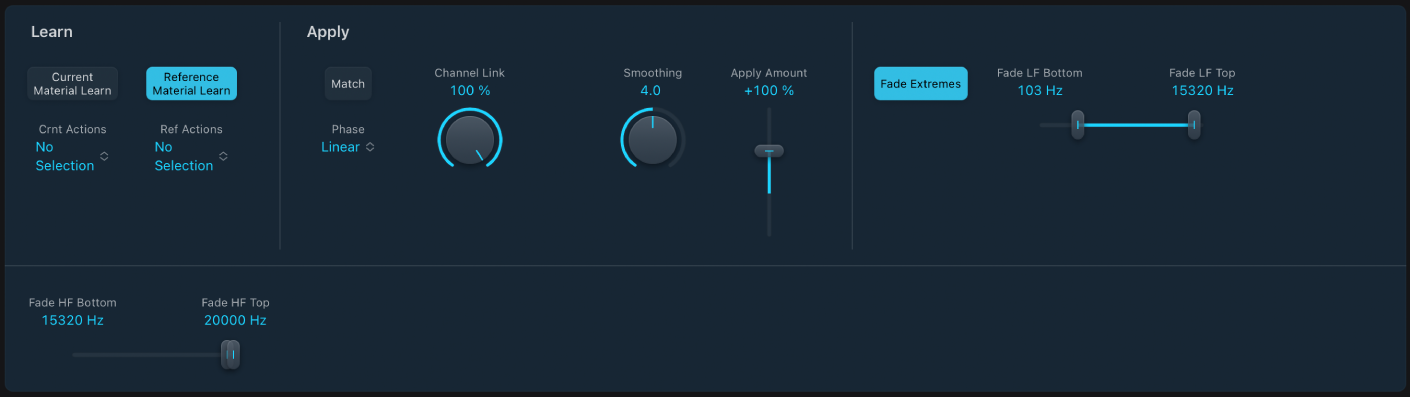
匹配均衡器参数
 “当前素材学习”按钮:开始或停止学习要与源文件或输入相匹配的项目频谱进程。
“当前素材学习”按钮:开始或停止学习要与源文件或输入相匹配的项目频谱进程。“参考素材学习”按钮:开始或停止源文件或输入频谱的学习进程。
当前/参考操作弹出式菜单:从“当前操作”或“参考操作”弹出式菜单选取和执行命令。
清除当前素材/参考频谱:清除“当前素材频谱”或“参考频谱”。
拷贝当前/参考频谱:将“当前素材频谱”或“参考频谱”拷贝至剪贴板。
粘贴当前/参考频谱:从剪贴板粘贴“当前素材频谱”或“参考频谱”。
“匹配”按钮:将当前素材的频谱与模板(源)文件的频谱相匹配。
“相位”弹出式菜单:选取滤波器曲线的操作准则。
线性:阻止处理修改信号相位,但延迟较高。
最小:修改信号相位(轻微地),但延迟会减少。
最小、零延迟:不会增加延迟,但相比其他选项,它对 CPU 的要求更高。
“通道链接”旋钮:更改均衡器曲线应用到立体声通道的方式。
设为 100% 时,两个通道共用一条均衡器曲线。
设为 0% 时,单独的滤波器曲线会应用到左右通道。
0 和 100% 之间的设置可将这些值与每个通道的滤波器曲线变化混合在一起。这会产生混合曲线。
【注】在单声道通道上使用该效果时,“通道链接”参数被停用。
“平滑”旋钮和栏:使用半音步进中设定的恒定带宽来设定滤波器曲线的平滑量。值为 0.0 时对滤波器曲线没有影响。值为 1.0 表示一个半音的平滑带宽。值为 4.0 表示四个半音(大三度)的平滑带宽。值为 12.0 表示一个八度音程的平滑带宽,等等。
【注】平滑不影响你对滤波器曲线所做的任何手动修改。
 “应用量”滑块和栏:确定信号上的滤波器曲线的效果。
“应用量”滑块和栏:确定信号上的滤波器曲线的效果。大于 100% 的值会加强效果。
小于 100% 的值会减弱效果。
从 −1% 到 −100% 的负值将反转滤波器曲线中的峰值和谷底。
值为 100% 时对滤波器曲线没有影响。
“渐变极端”按钮:选择以设定自动高音截频和低音截频临界值。高于或低于这些临界值的匹配信号会缓慢地渐变为零。
渐变低频下/上滑块:设定应用到低频谱信号的滤波器曲线的最低和最高频率。
渐变高频下/上滑块:设定应用到高频谱信号的滤波器曲线的最低和最高频率。